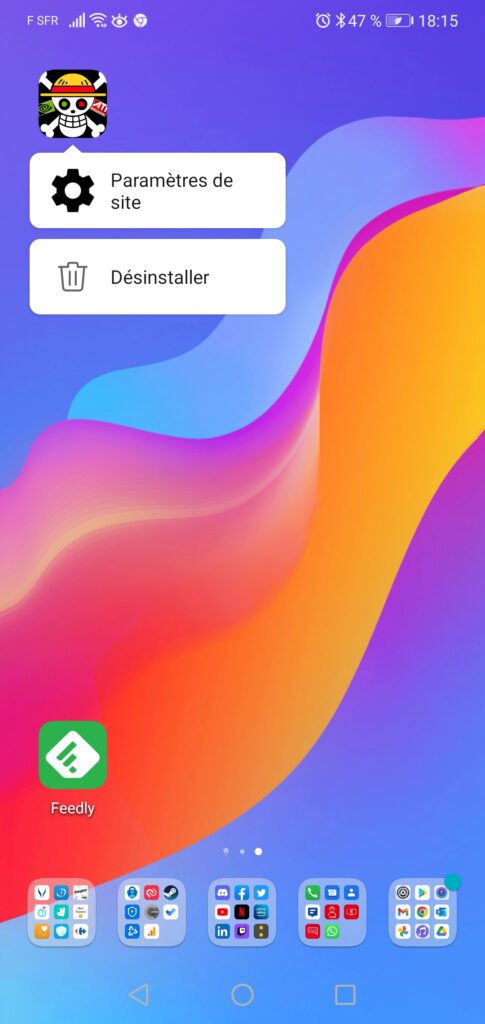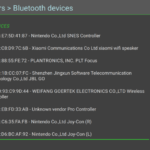Et si vous vouliez gagner du temps pour consulter la documentation en créant un raccourci sur votre bureau Linux, Windows ou encore smartphone Android ? C’est tout l’objectif de cet article que je vous propose aujourd’hui.
La documentation de pixL OS s’étoffe de jours en jours et quoi de mieux que d’y avoir accès en un clic. Grace à la technologie que l’on appelle Web App, un site internet peut se transformer en application installée sur votre bureau sur Linux ou Windows ou votre d’écran d’accueil Android. Les utilisateurs peuvent ensuite cliquer sur l’icône ajouté sur le bureau et retrouver leur documentation dans une fenêtre comme si une application dédiée avait été installée sur leur système d’exploitation.
Nous allons voir comment le faire sous Linux avec respectivement les navigateurs Chromium , Microsoft Edge et Google Chrome. Malheureusement le navigateur Mozilla Firefox ne permet pas de transformer un site web en Web App de façon native. Il existe peut être des solutions via des extensions que je n’ai pas testé.
NOTE : Test réalisé sur Linux Mint avec Chromium 100, Windows 10 avec Microsoft Edge 100 et sur Honor 10 avec Google Chrome 101)
- Installation sur Linux
- Installation sur Windows
- Installation sur smartphone Android
- Le tutoriel en vidéo
1 – Linux
- Si cela n’est pas fait, installer Chromium via l’application Logithèque
- Ouvrez Chromium et tapez cette URL : https://doc.pixl-os.com/
- Rendez-vous en haut à droite du navigateur et cliquez sur l’icône qui vient d’apparaitre pour installer l’application Project pixL
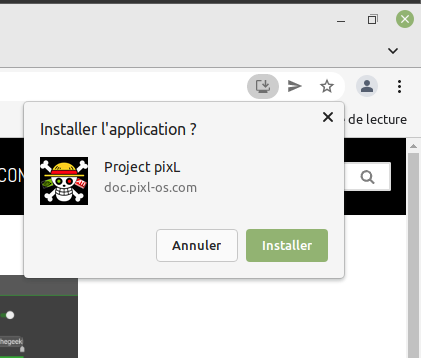
- Une fenêtre s’affichera pour afficher la documentation. Sachez aussi qu’une icône s’ajoutera sur le bureau de Linux Mint
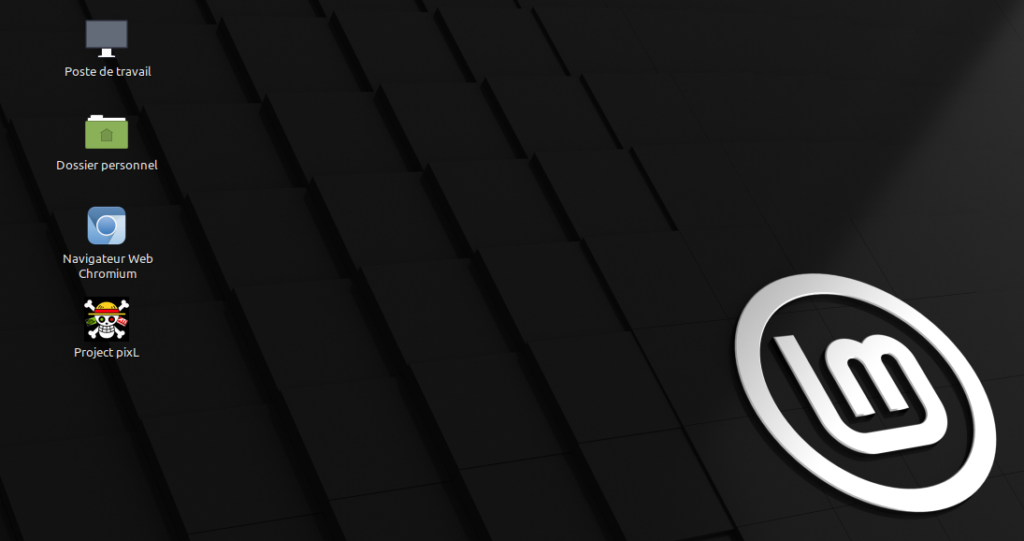
Pour désinstaller l’application Project pixL de votre bureau :
- Ouvrez l’application Project pixL et cliquez sur les trois petits se trouvant en haut à droite de la fenêtre
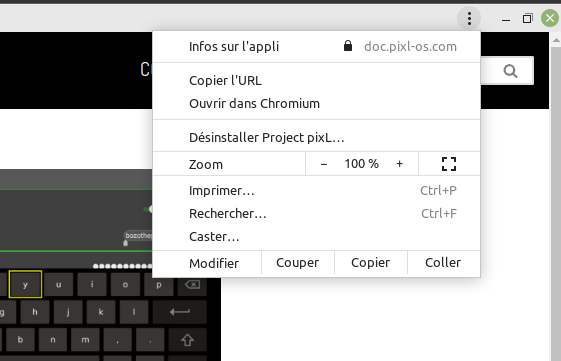
- Cliquez ensuite sur Désinstaller Project pixL
2 – Windows
En ce qui concerne , il faudra passer par Microsoft Edge qui est complétement intégré à Windows et permet d’autres options à l’installation.
- Ouvrez Microsoft Edge et tapez l’adresse suivante : https://doc.pixl-os.com/
- Rendez-vous en haut à droite de Edge, cliquez sur les trois petits points > Applications > Installer ce site en tant qu’application
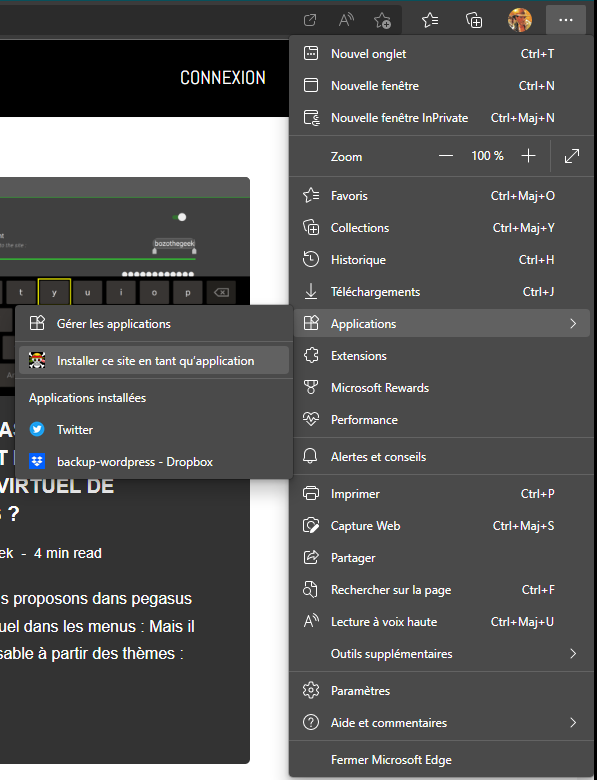
- Une fenêtre apparaitra pour vous demander de confirmer l’installation
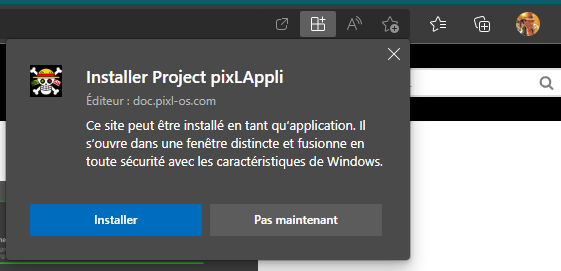
Quand vous aurez confirmer, veuillez patienter quelques secondes et vous devriez voir apparaitre cette fenêtre
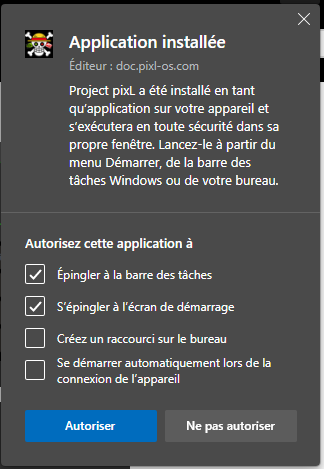
Vous avez ainsi accès à des options que les familiers de Windows auront reconnues. Confirmez et c’est fini. Votre documentation sera installé sur le bureau
Pour désinstaller la documentation :
- Lancer Microsoft Edge, cliquez sur les trois petits points > Application > Gérer les applications
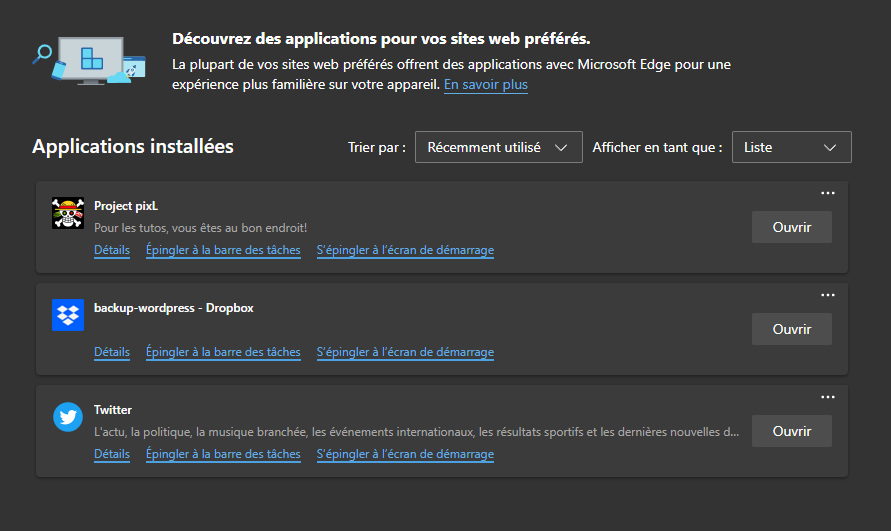
- Cliquez sur détails > Désinstaller
3 – Smartphone Android
- Ouvrez Google Chrome et rendez-vous à l’URL suivante https://doc.pixl-os.com/
- Si une bannière apparait en bas de l’écran cliquez dessus pour l’installer la documentation
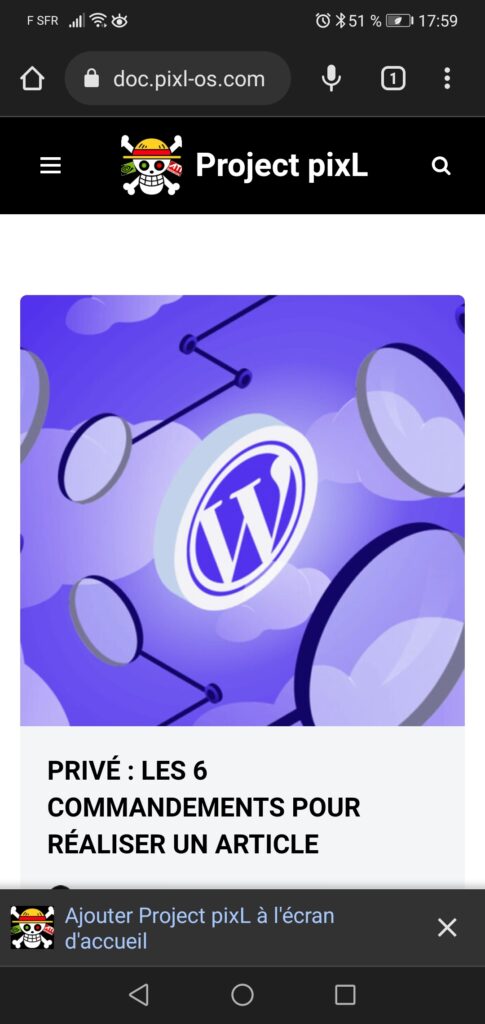
- Si la bannière n’apparait pas, cliquez sur les 3 petits points puis cliquez sur Installer l’Application
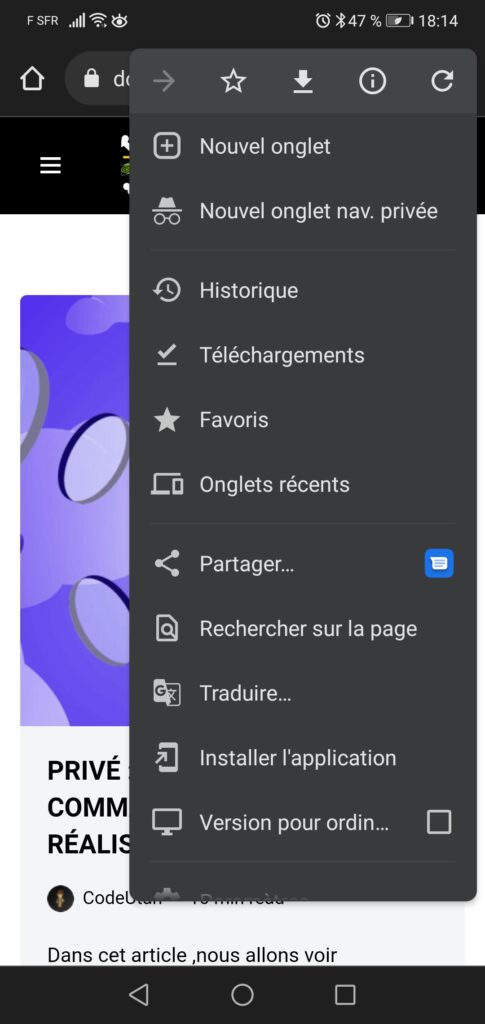
- Un message apparait alors pour demander la confirmation, cliquez sur Installer
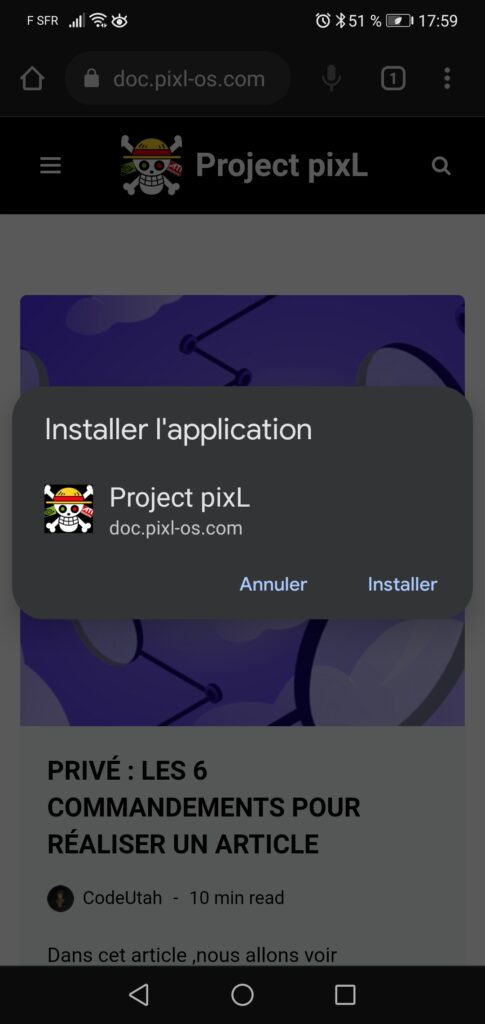
- Une fois l’application installé, une icône apparait sur l’écran d’accueil
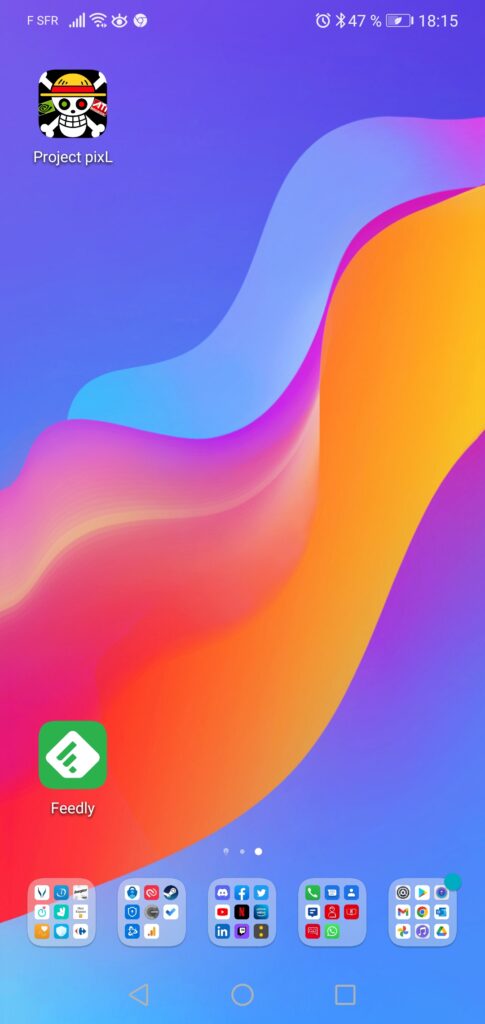
- Pour désinstaller l’application Project pixL, faites comme d’habitude quand vous désinstaller n’importe quelle application. Dans l’exemple ci-dessous, il suffit de rester longtemps sur l’icône pour voir apparaitre l’option de désinstallation